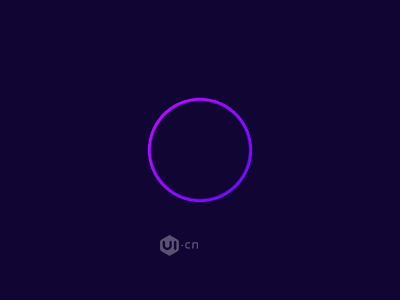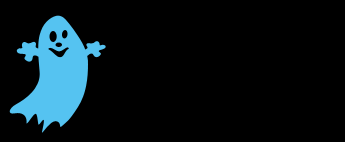photoshop做动画教程:飘落的花朵(2)
来源:未知
作者:学photoshop
学习:3010人次
1.先打开素材图

2."alt+ctrl+C",更改画布大小,高度加高点,画布扩展颜色用黑色

3.选"自定形状工具",在"形状"右边一点的地方有个小三角,点开它,选择一个喜欢的形状吧

把"自定形状选项"的"定义的比例"打上勾,可以防止形状变扁或变长

学习 · 提示
相关教程
关注大神微博加入>>
网友求助,请回答!